Ako poslať správu inej osobe VKontakte
Každý pomerne aktívny používateľ sociálnej siete VKontakte, ktorý využíva základné komunikačné schopnosti poskytované týmto zdrojom, skôr či neskôr je potrebné posielať listy z jedného dialógu do druhého. Ďalej v rámci tohto článku opíšeme, ako sa dá dosiahnuť tým, že sa uchýli k výlučne bežným nástrojom pre stránky.
Presmerovanie správ inej osobe VK
Je dôležité poznamenať, že uvažovaná funkčná skupina ako celok sa výrazne líši v závislosti od typu soc. siete. Preto mobilná verzia VK vyžaduje niekoľko ďalších manipulácií ako plnohodnotný počítač.
Rôzne platformy z väčšej časti ovplyvňujú umiestnenie požadovaných častí.
Nemenej významným detailom je schopnosť preposielania správ bez ohľadu na typ dialógu. Okrem toho funkčnosť zahŕňa nielen vašu osobnú korešpondenciu s inými ľuďmi, ale aj rozhovory s rozsiahlym personálom.
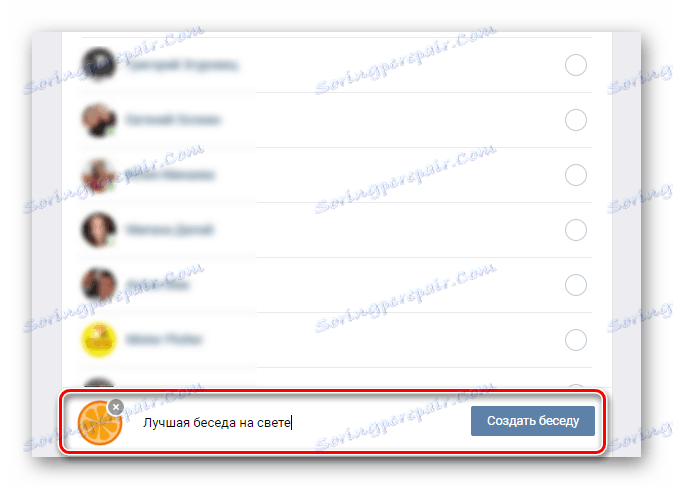
Pozri tiež: Ako vytvoriť konverzáciu VK
Venujte pozornosť takej nuancii, ako je nezávislosť typu listu od možnosti postúpenia. Bez ohľadu na obsah správy, či už textový alebo úplný, môže byť v každom prípade odoslaný do iného dialógu.
Plná verzia
Rovnako ako prakticky akékoľvek iné funkčné, plnohodnotná verzia sociálnej siete VKontakte ponúka viac možností ako ľahká. Z tohto dôvodu sa môžu problémy prevažne prejaviť v prevažnej väčšine užívateľov.
Metóda je nezávislá od typu použitého rozhrania, či už je to klasické rozloženie dialógového okna alebo vylepšené rozloženie. Upozorňujeme však, že tento proces budeme zvážiť na príklade štandardného menu pre výber konverzácií s používateľmi.
- Prostredníctvom základnej ponuky zdroja otvorte sekciu "Správy" .
- Vyberte dialógové okno, v ktorom sa nachádzajú informácie, ktoré sa majú odoslať.
- Otvorte zadanú korešpondenciu, nájdite správny list.
- Zvýraznite nájdený odkaz kliknutím ľavým kliknutím na jeho obsah.
- Rovnakým spôsobom môžete v tom istom dialógu vybrať niekoľko listov naraz.
- Ak omylom vyberiete nesprávne písmeno, môžete ho zrušiť opakovaným kliknutím, ale iba pred odoslaním.
- Počet súčasne vybraných správ v jednej zásielke sa rovná stovke písmen, bez ohľadu na ich obsah.
- Ak chcete použiť funkciu odosielania písmen do dialógu s inou osobou, kliknite na tlačidlo "Forward" na hornom paneli s nástrojmi.
- V ďalšej fáze musíte kliknúť na konverzáciu, do ktorej chcete umiestniť vybraté písmená.
- Nevyberajte si korešpondenciu, z ktorej bol obsah skopírovaný. V opačnom prípade budú správy nastavené ako normálna správa, čo si vyžiada opakovanie všetkých predchádzajúcich manipulácií.
- Ak ste v tomto štádiu mali dôvody odmietnuť posielať listy, použite kláves "Esc" na klávesnici alebo jednoducho obnovte stránku.
- Zadaním konečného adresára sa dialóg automaticky otvorí a odoslané dáta sa prenesú do štandardného stavu citácie.
- Tu máte opäť možnosť zastaviť odosielanie pomocou špeciálneho tlačidla s obrázkom kríža.
- Ako posledný krok musíte odoslať e-mail pomocou príslušného tlačidla v rámci formulára na vytvorenie správy.
- Potom bude všetok vybratý obsah zverejnený a dostupný druhej strane.
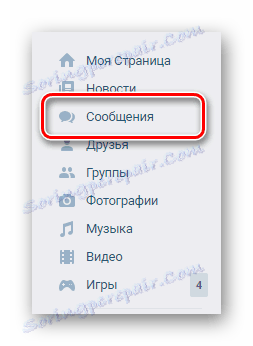
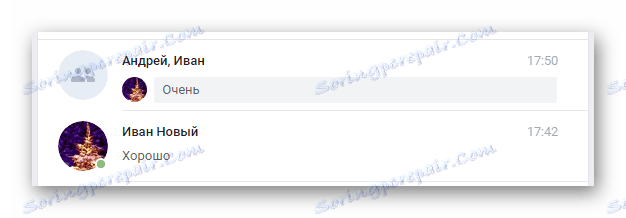
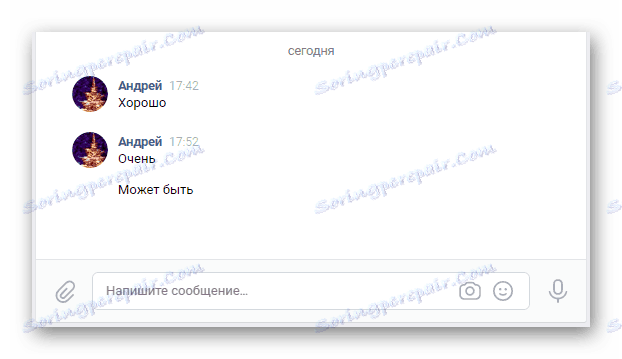
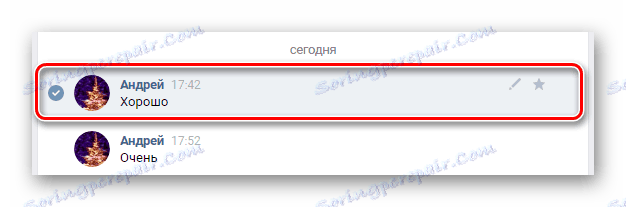
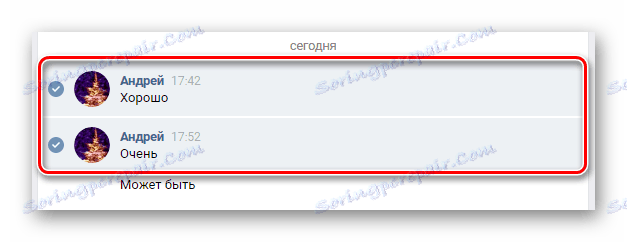
Miesto a dátum počiatočného odosielania správ neovplyvní úspech ďalšieho procesu.
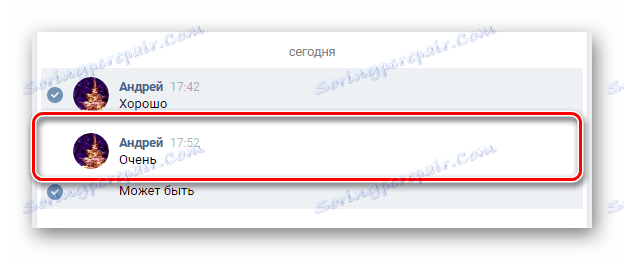
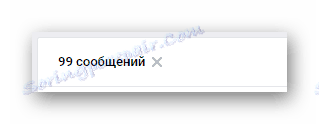
Informácie o výbere sa nachádzajú na hornom paneli nástrojov počas rozhovoru.
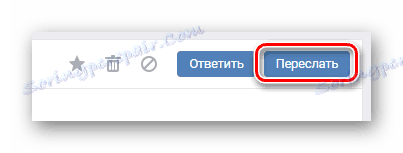
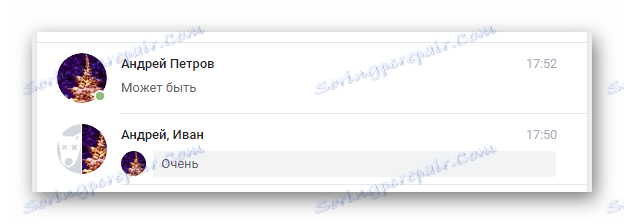
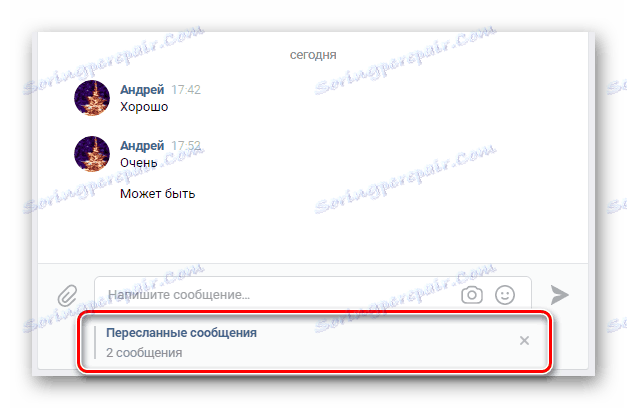
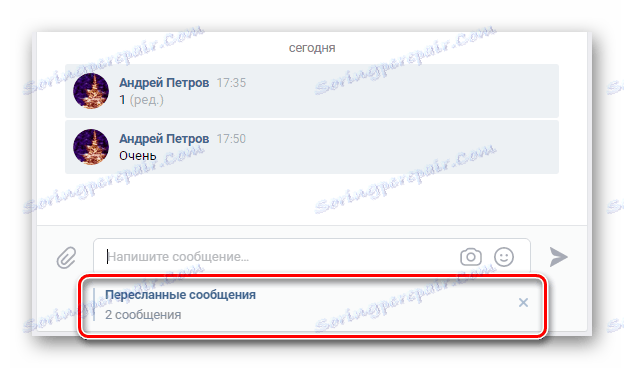


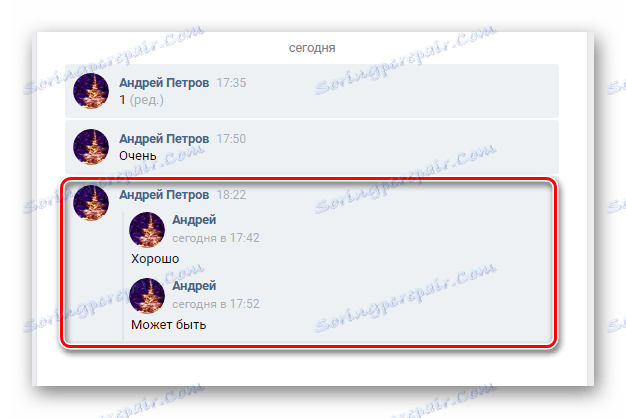
Vzhľad listov zostáva vždy rovnaký, vrátane ďalších poznámok z pozmeňujúcich a doplňujúcich návrhov.
Okrem pokynov si všimnite, že opísaný proces sa môže opakovať neobmedzene. Okrem toho môžu byť odoslané listy predmetom vymazania alebo zmeny, berúc do úvahy zodpovedajúce možnosti citátov v rozhovore.
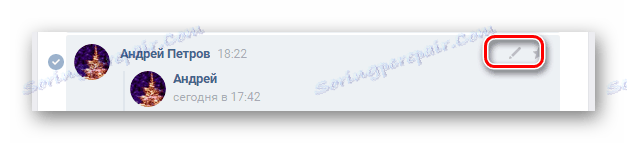
Pozri tiež: Ako upravovať správy VK
Akokoľvek, nezabudnite na existenciu základných obmedzení stránky, aby ste posielali listy iným ľuďom, napríklad vo forme čiernej listiny.
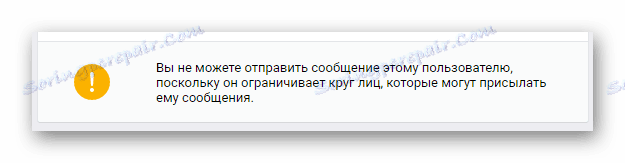
Pozri tiež: Ako pridať osobu do čierneho zoznamu VK
Verzia pre mobilné zariadenia
V súčasnosti užívatelia sociálnej siete VKontakte majú nielen k dispozícii plnú verziu zdroja, ale aj ľahkú. Navyše, výber každého z nich môže byť použitý ako špeciálna mobilná aplikácia, ktorá má svoje vlastné charakteristiky a špeciálne miesto.
Bez ohľadu na vaše predvoľby obidva typy VK majú funkciu odosielania písmen z jedného dialógu do druhého. Vo všeobecnosti sú požadované akcie všeobecnej povahy.
Prejsť na verziu pre mobilné zariadenia
- Pomocou ľubovoľného vhodného prehliadača pre systém Android alebo Windows otvorte zadaný web.
- V hlavnom menu prejdite na sekciu "Správy" .
- Prejdite do dialógového okna obsahujúceho požadované písmeno pre presmerovanie.
- Kliknite na obsah potrebných správ a zvýraznite ich.
- Po zvolení potrebných údajov použite tlačidlo Spredu na dolnom paneli s nástrojmi.
- V súlade s náznakom sociálnej siete zadajte korešpondenciu, do ktorej chcete pridať zvýraznené písmená.
- Odoslaný obsah je možné odpojiť kliknutím na krížik v bloku "Preposlané správy" .
- Ak všetko vyhovuje, kliknite na tlačidlo Odoslať .
- Po úspešnom preposielaní sa správy zobrazia okrem iného.
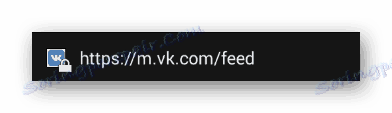
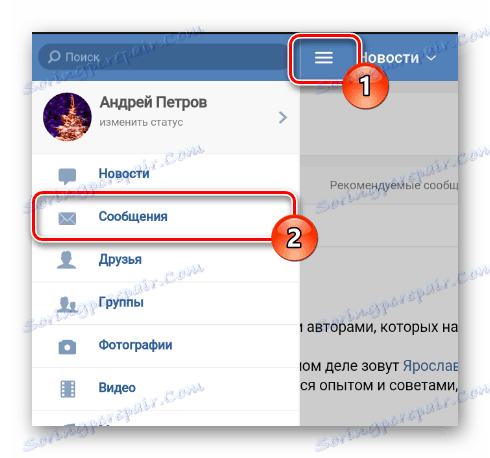
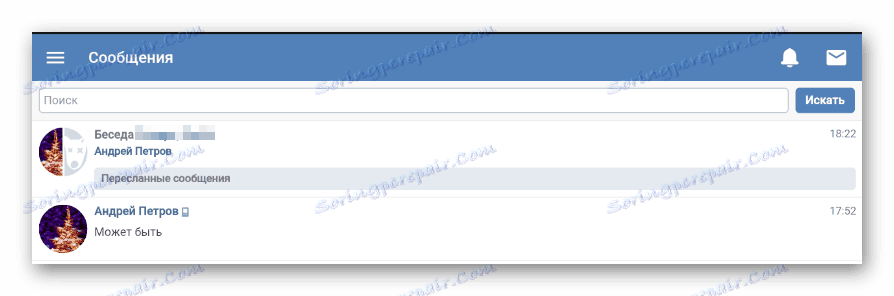
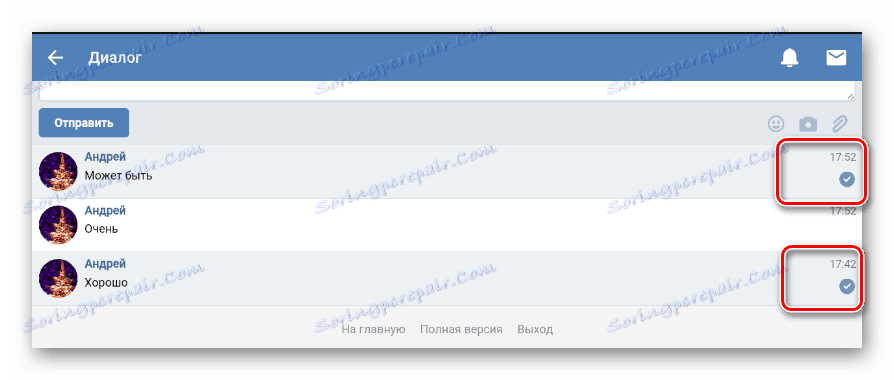
Analogicky s plnou verziou je možné vybrať až 100 písmen naraz, bez obáv, aby ste vynulovali výber kvôli prechodom v dialógu.

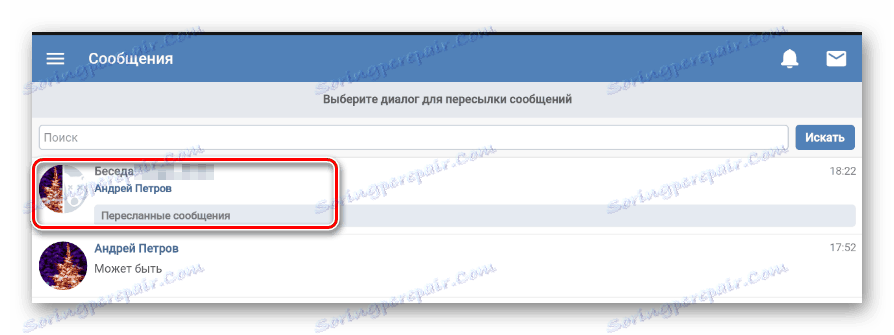

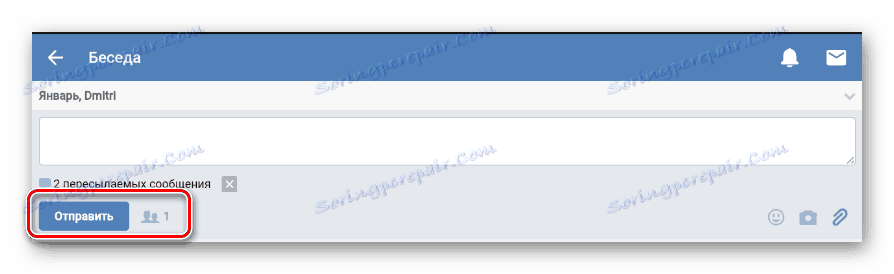

Rovnako ako v prvej časti sú všetky akcie uplatniteľné na odoslané informácie, pokiaľ ide o iný obsah v dialógu. Ide najmä o jedinečnú možnosť tejto verzie lokality, ktorá umožňuje vymazanie písmen.
Vzhľadom na vysokú popularitu rôznych mobilných zariadení si oficiálna aplikácia VKontakte zaslúži oveľa väčšiu pozornosť. A hoci tieto akcie nie sú veľmi odlišné od verzie stránky, je lepšie tento proces dôkladnejšie zvážiť.
- Pomocou panela nástrojov aplikácie otvorte sekciu "Správy" .
- Otvorte dialógové okno, vyhľadajte presmerované písmená bez ohľadu na odosielateľa alebo čas publikácie.
- Kliknite na ľubovoľné miesto na obrazovke a podržte tlačidlo, kým sa aktivuje režim výberu.
- Ďalej musíte vybrať správy, ktoré sa majú odoslať, kliknutím na ich obsah.
- Po dokončení značiek nastavenia kliknite na tlačidlo "dopredu" na hornom paneli s ikonou šípky.
- Na stránke Vybrať príjemcu kliknite na dialóg s požadovaným kontaktom.
- Ak bude úspešný, blok s priloženými písmenami by sa mal nachádzať nad poľom vytvorenia štandardnej správy.
- Rovnako ako v predchádzajúcich prípadoch môže byť príloha úplne opustená pomocou príslušného tlačidla.
- Ak chcete zverejniť odoslané informácie, kliknite na tlačidlo Odoslať .
- Ak ste všetko urobili jasne podľa pokynov, správy sa budú zobrazovať medzi zvyškom obsahu.
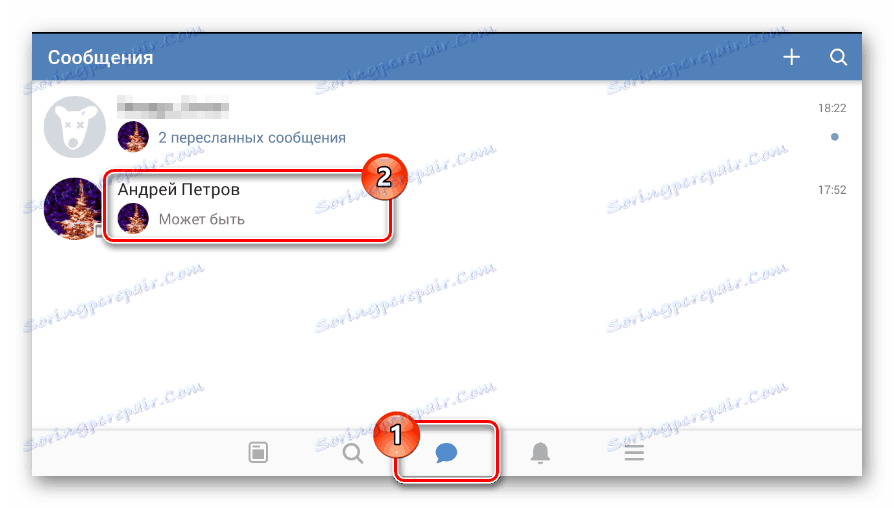
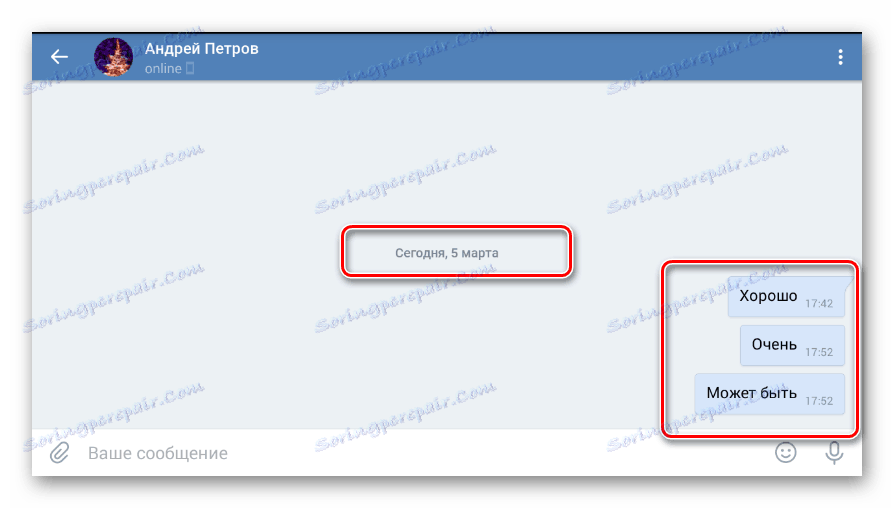
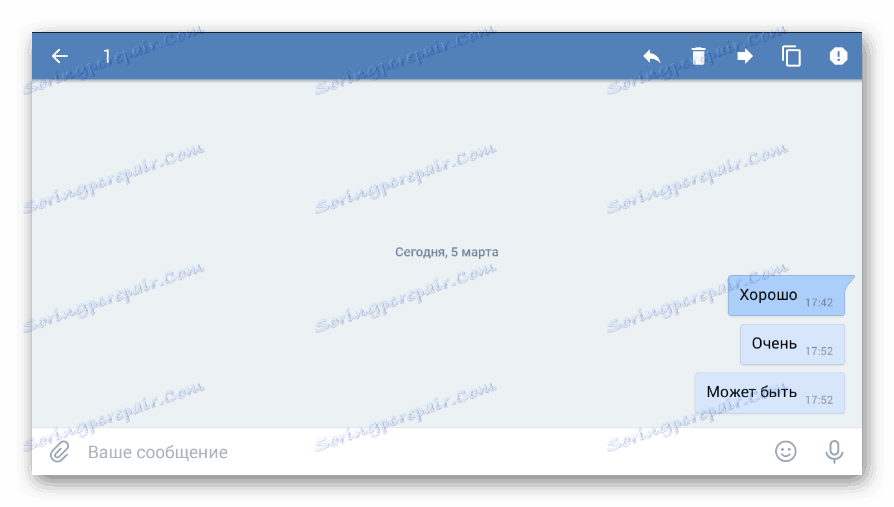
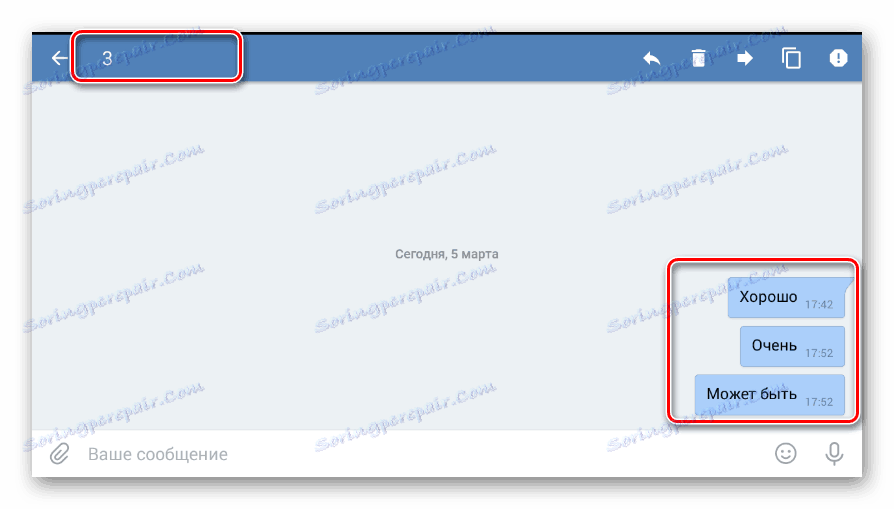
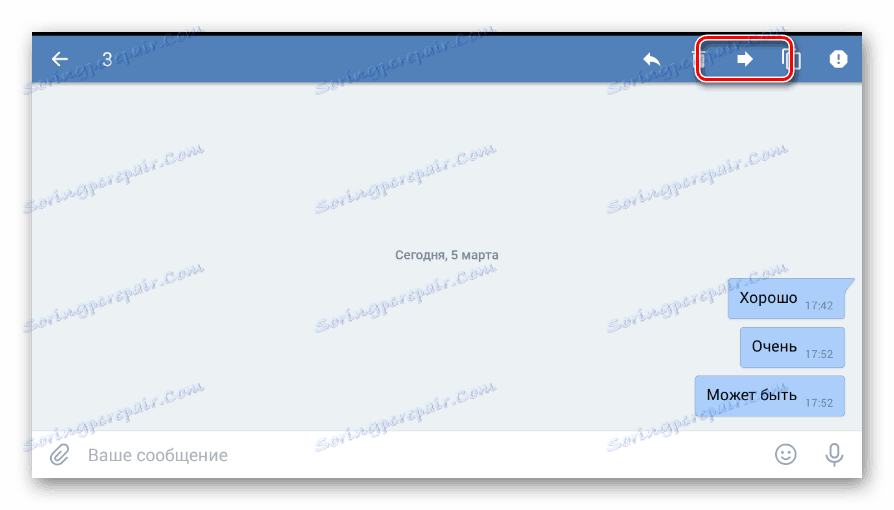
Požadovaný kľúč nemá žiadne podpisy, a preto by ste sa mali riadiť screenshotmi.
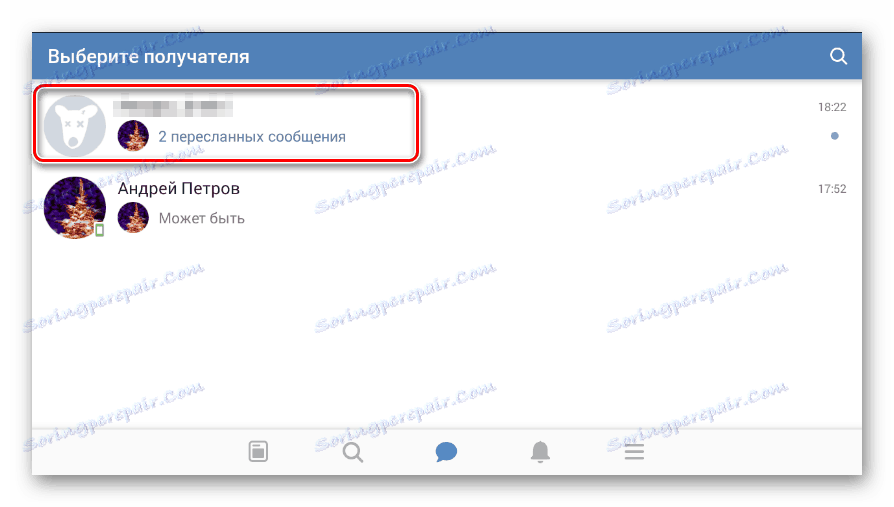
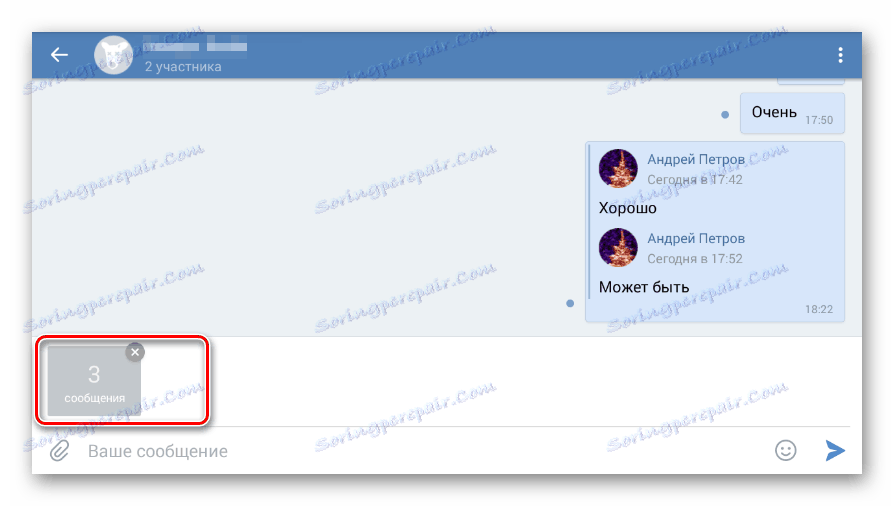
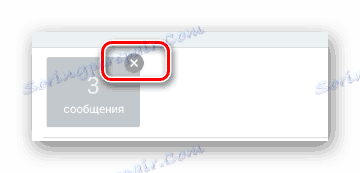
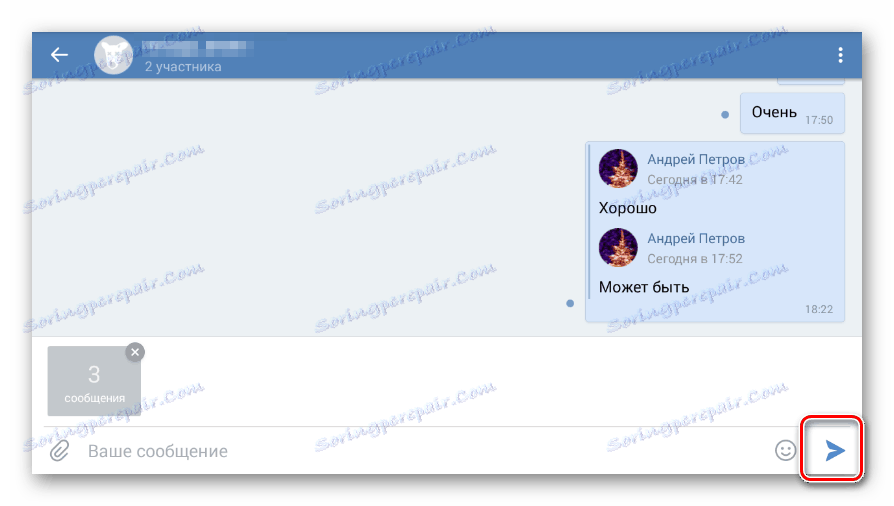
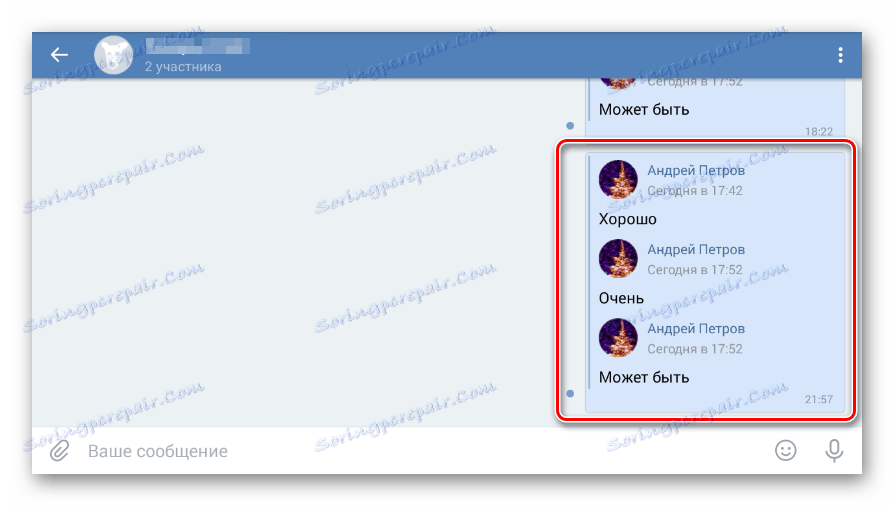
V skutočnosti by to mohlo byť koniec tejto témy, ale nemožno sa zmieniť o ďalšej metóde v rámci mobilnej aplikácie VKontakte. V tomto prípade ide o rýchlu možnosť odoslania jednej správy naraz.
- V súlade s prvou časťou predchádzajúcich pokynov otvorte požadovaný dialóg a vyhľadajte správu.
- Po kliknutí na blok s písmenom sa zobrazí kontextové okno na obrazovke.
- V zozname funkcií vyberte možnosť "Forward".
- V ďalšom kroku zadajte dialóg s požadovaným príjemcom.
- Ak je to potrebné, zrieďte obsah písmena textom a pošlite ho.
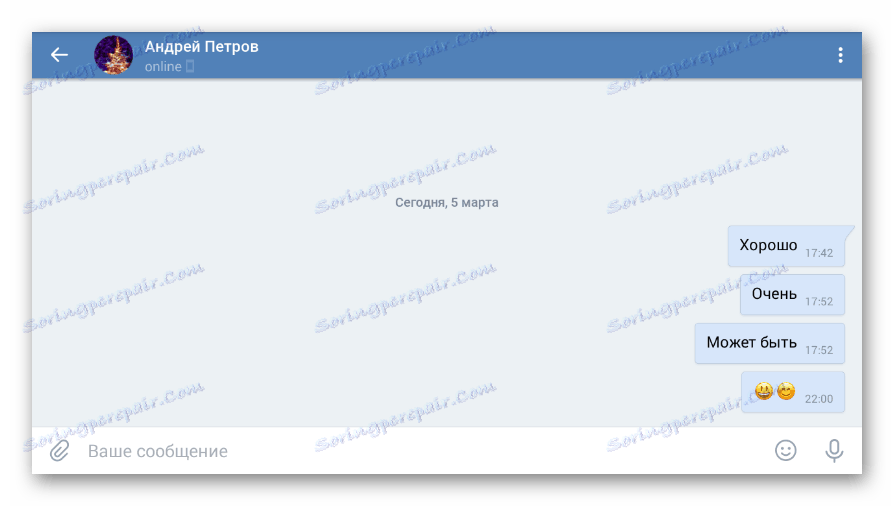
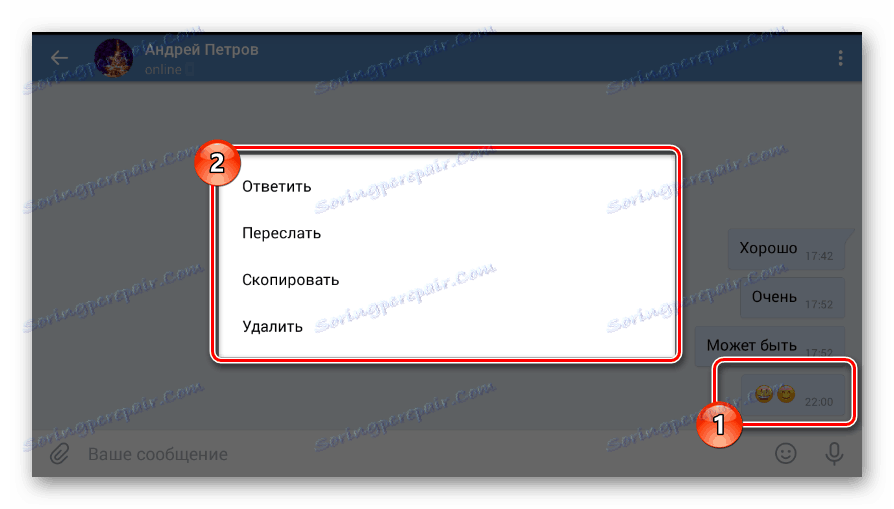
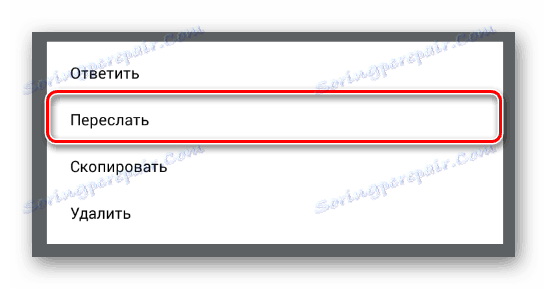
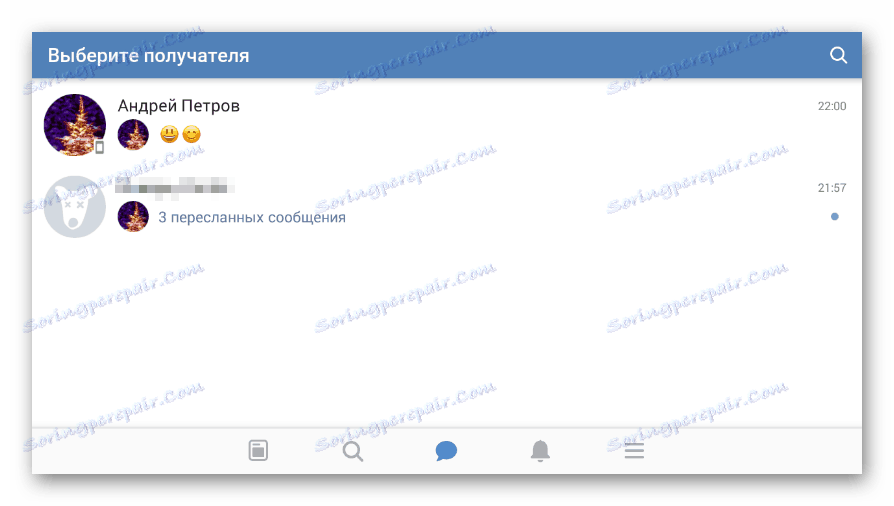
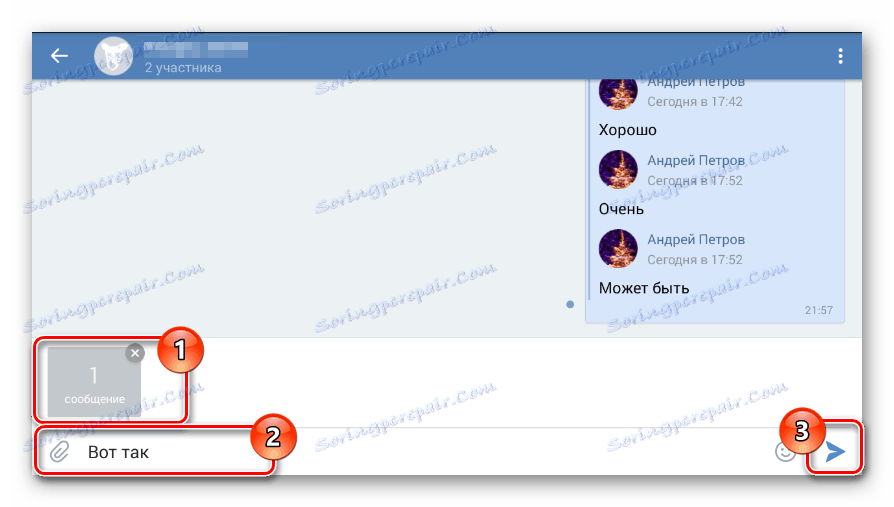
Pri uprednostňovaní jedného alebo druhého prístupu by človek mal byť vedený iba vlastnou potrebou. Navyše, bez ohľadu na to, čo si vyberiete, prevod bude úspešne dokončený.
